上次提到创建数据表和业务表,这都是为创建智能窗体做准备,但也是不可缺少的一部分。现在,讲讲如何创建智能窗体。
一、概念及用途
概念:智能窗体,智能表现在代码少,操作方便,智能识别,智能提示等方面,所以称之为智能窗体,然后智能窗体里面具有这些特点的控件又被称之为智能部件。
用途:窗体的开发应用很广泛,这个就不用多说了,在平台中还可以利用窗体构建高级工作流
二、创建窗体(以学生信息为例)
我们需要创建2个窗体,一个是显示所有学生信息列表的主窗体(学生信息列表窗体),从这个窗体上可以打开另一个子窗体(学生基本信息编辑窗体)进行新增或者修改。
1、创建主窗体(学生信息列表)
第一步创建新窗体,修改窗体标题为“学生信息列表”,并拖入一个网格部件到窗体中,如下图:

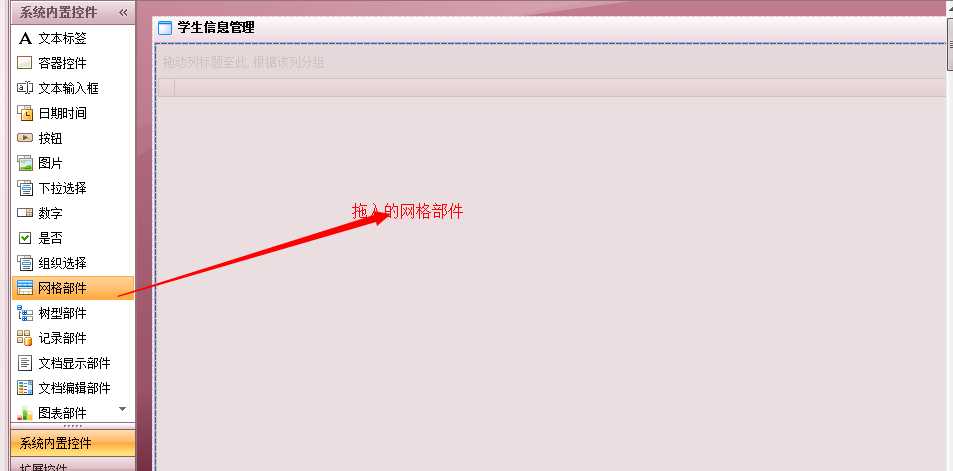
第二步为网格部件绑定一个业务表,单击上图中左上角的进入设计,然后选择记录部件在右边会出网格部件的属性,如下图所示:
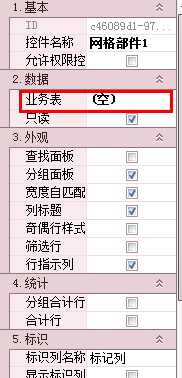
在上图中可以看到网格部件有一个业务表的属性,这个属性就是选择我们需要绑定的业务表,也就是上次博客中我们创建的只读业务表,选择和我们可以看到网格部件的变化如下图所示:
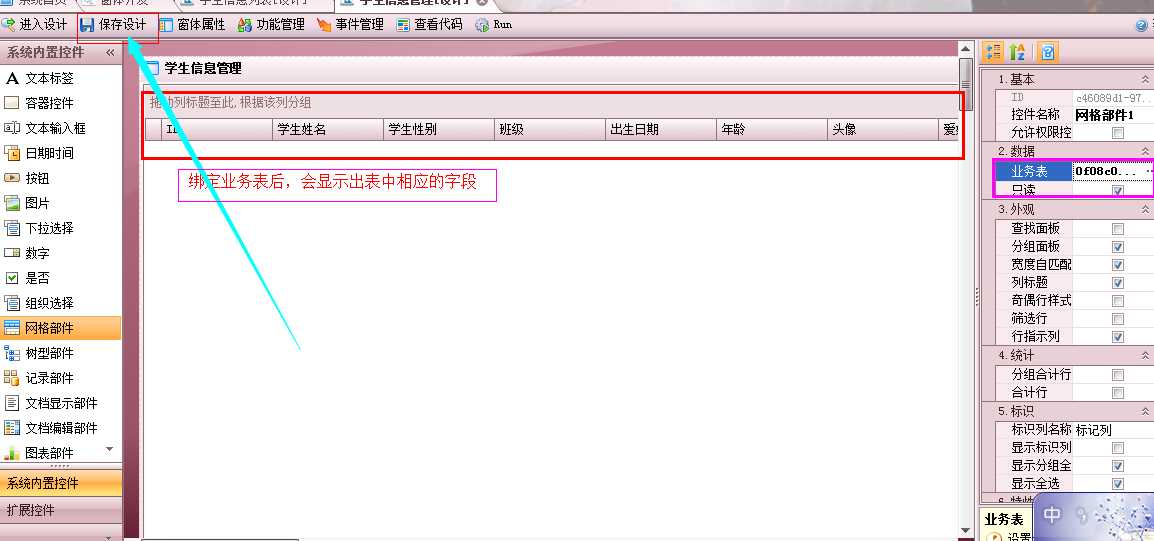
注意:这里完成后一定要记得单击保存设计哦,要不然下一步添加代码就不能继续。
第三步在“事件管理”里面添加代码,在窗体设计器的上方有一个“事件管理”的按钮,如下图所示:
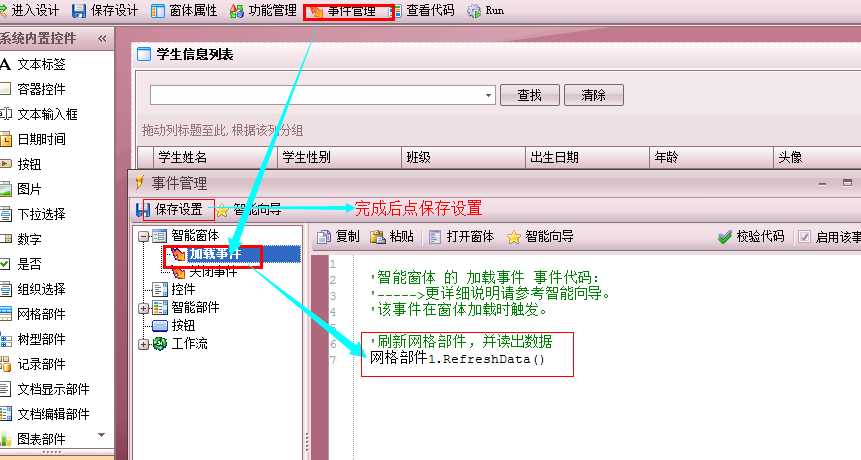
第四步在“功能管理”里面添加“新增”、“修改”、“删除”这两个功能,如下图一(新增功能)图二(修改功能)图三(刷新功能)所示:
图一:
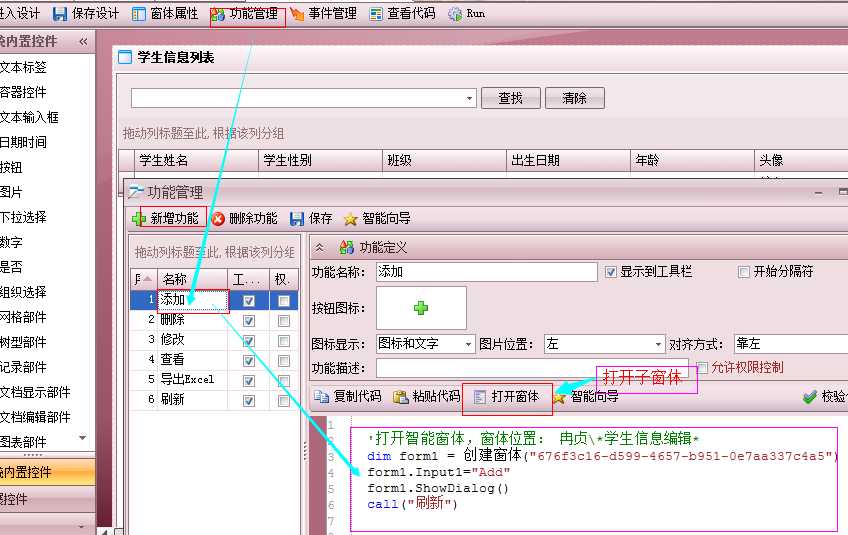
图二:
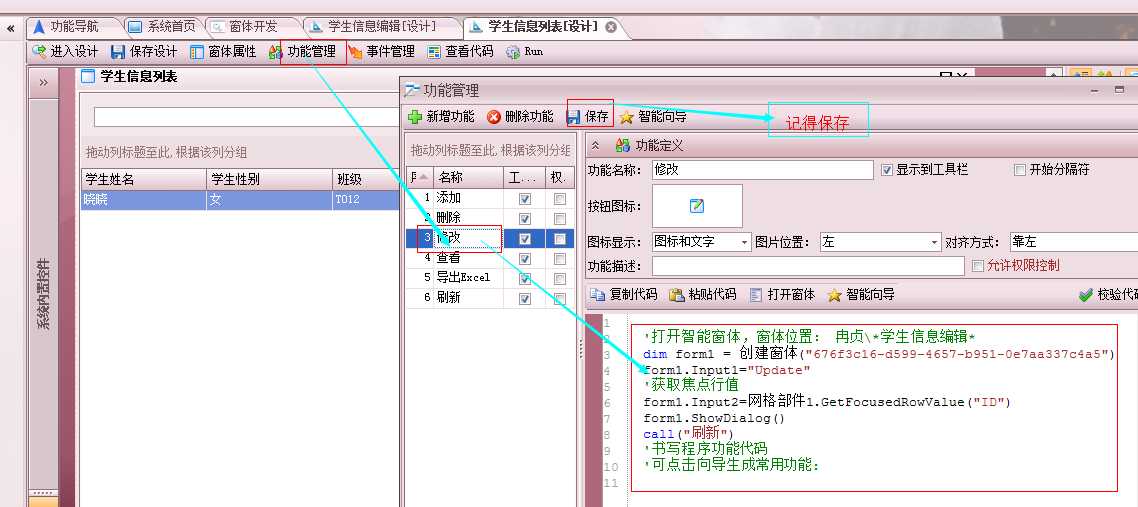
图三:
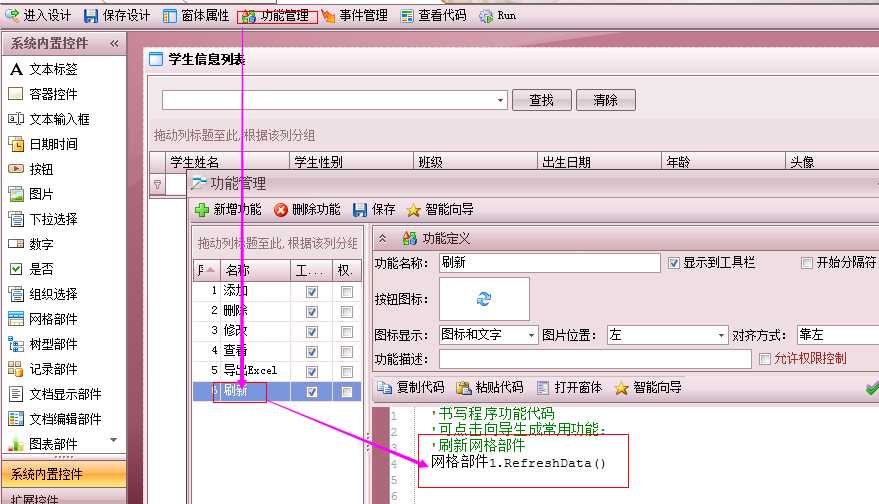
2、创建子窗体:人员基本信息编辑
第一步创建新窗体,修改窗体标题为“人员基本信息编辑”,并拖入一个记录部件到窗体中,如下图:
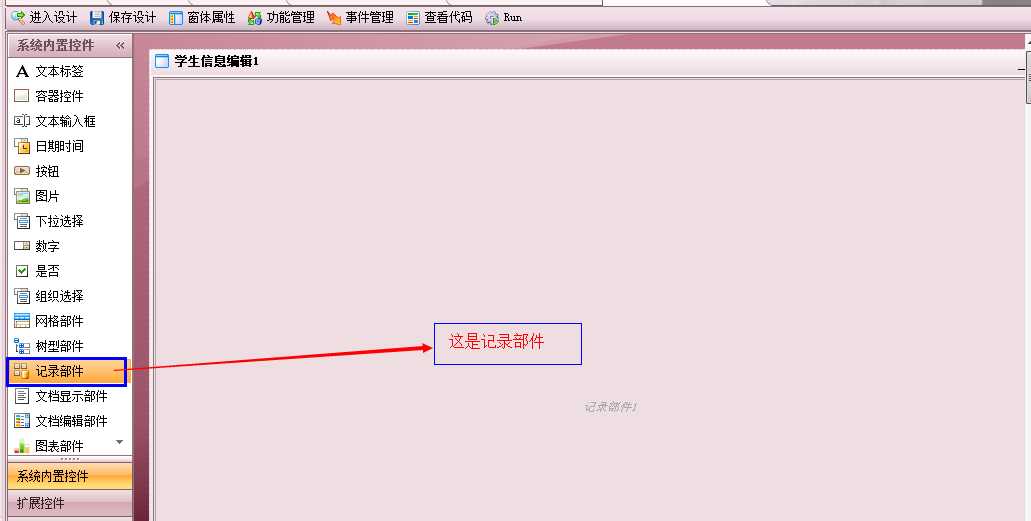
第二步为记录部件绑定一个业务表,单击上图中左上角的进入设计,然后选择记录部件在右边会出记录部件的属性,如下图所示:
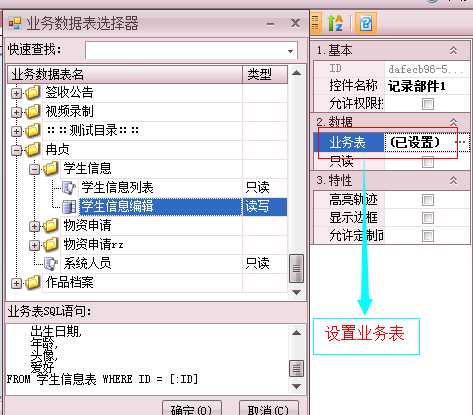
在上图中可以看到记录部件有一个业务表的属性,这个属性就是选择我们需要绑定的业务表,也就是第三节中我们创建的读写业务表,选择后我们可以看到记录部件的变化如下图所示:
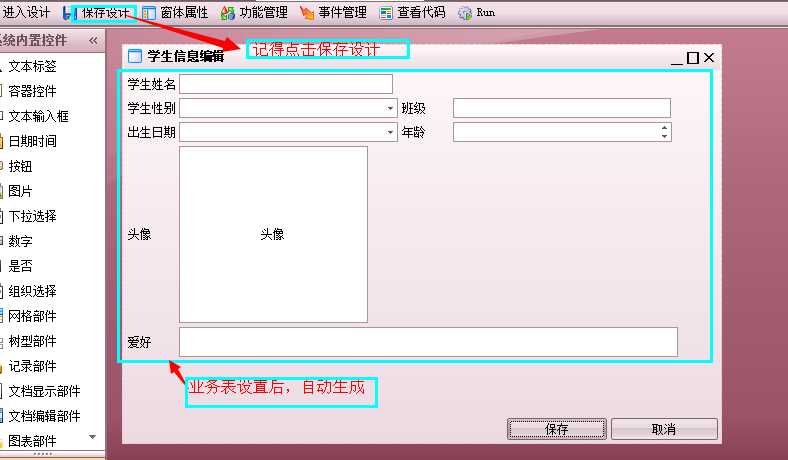
注意:这里完成后一定要记得单击保存设计哦,要不然下一步添加代码就不能继续。
第三步在“事件管理”里面添加代码,在窗体设计器的上方有一个“事件管理”的按钮,如下图所示:
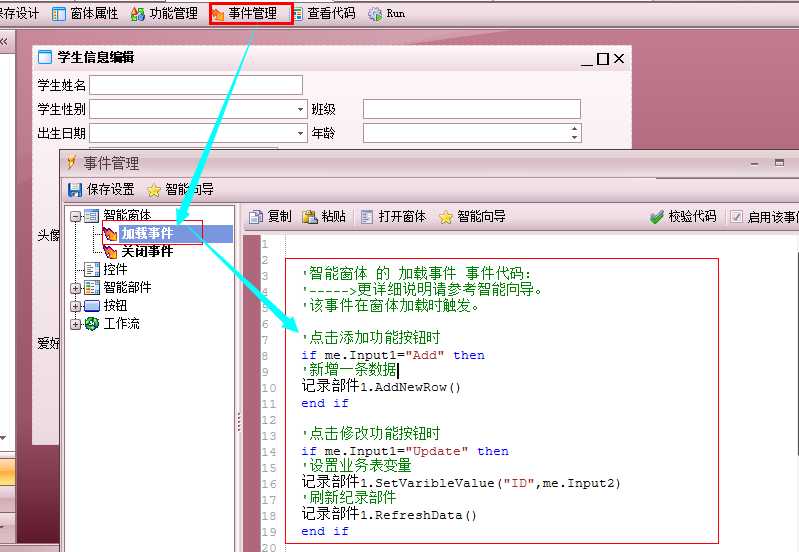
上图中加载事件中的代码的意思是:判断主窗体是操作的是新增,还是修改,然后在子窗体中进行相应代码的执行。
对与上面的代码:me.Input1、me.Input2、记录部件1.AddNewRow()、记录部件1.SetVaribleValue()、
记录部件1.RereshData()在智能向导中都有相应的说明与示例,并都可以通过智能向导生成。
第四步在“事件管理-按钮-单击事件”里面添加代码,在窗体右下角拉一个按钮控件,如下图所示:
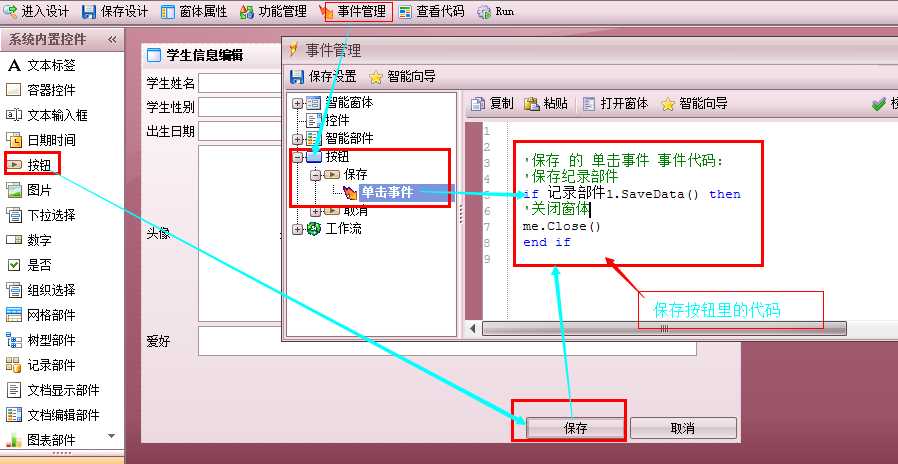
3、查看效果
添加效果
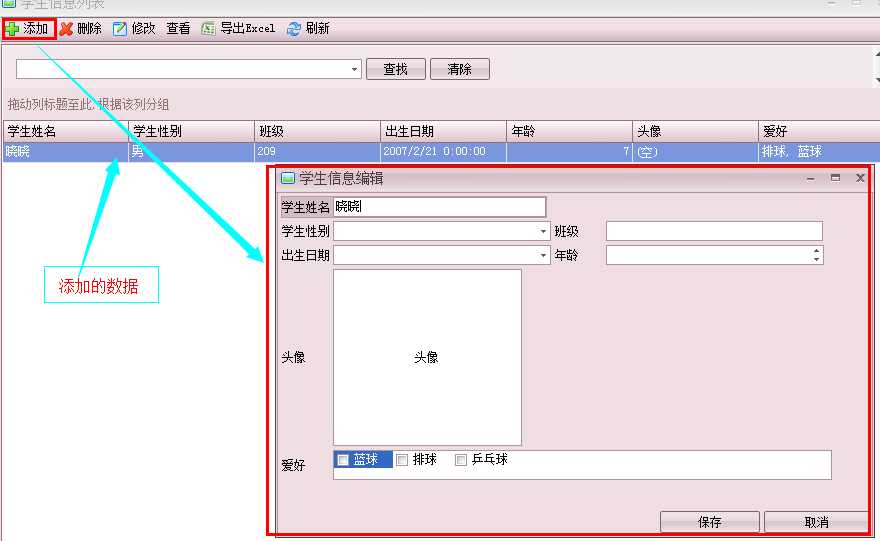
修改效果
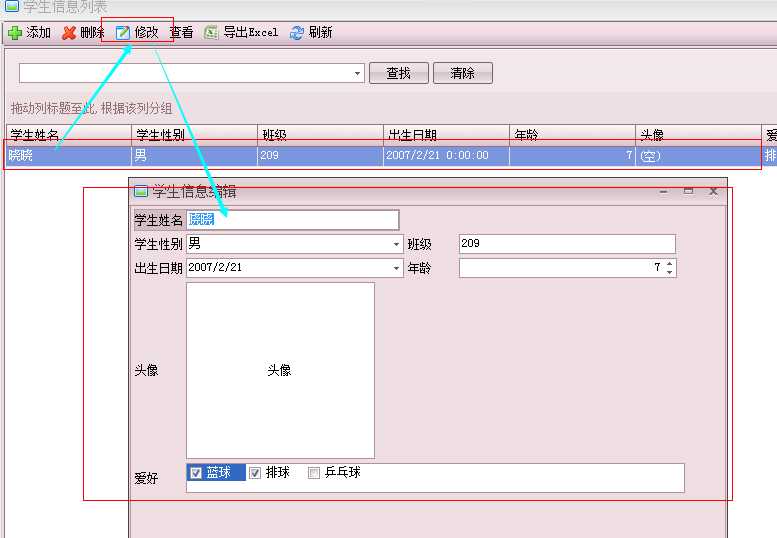
就这样,一个简单的智能窗体就创建好了。需要注意的是:每完成一步操作,都要点击一下保存
关于度量快速开发平台(创建智能窗体),布布扣,bubuko.com
原文:http://www.cnblogs.com/yuxiaoyanran/p/3925051.html